
Word/Excel/PPT2021办公应用实战从入门到精通
¥ 32.2 4.0折 ¥ 79.9 全新
仅1件
河北保定
认证卖家担保交易快速发货售后保障
作者龙马高新教育 著
出版社人民邮电出版社
出版时间2022-11
版次1
装帧平装
货号n6
上书时间2024-09-20
- 最新上架
商品详情
- 品相描述:全新
图书标准信息
- 作者 龙马高新教育 著
- 出版社 人民邮电出版社
- 出版时间 2022-11
- 版次 1
- ISBN 9787115596642
- 定价 79.90元
- 装帧 平装
- 开本 16开
- 页数 312页
- 字数 518千字
- 正文语种 简体中文
- 【内容简介】
-
本书通过精选案例引导读者深入学习,系统地介绍Word/Excel/PPT 2021的相关知识和应用方法。
全书共17章。第1~4章主要介绍Word 2021的相关内容,包括Word文档的基本编辑、Word文档的美化处理、表格的绘制与应用、长文档的排版与处理等;第5~9章主要介绍Excel 2021的相关内容,包括Excel工作簿和工作表的基本操作、管理和美化工作表、Excel公式和函数、数据的基本分析、数据的高级分析等;第10~12章主要介绍PPT 2021的相关内容,包括PowerPoint基本幻灯片的制作、设计图文并茂的演示文稿、动画及放映的设置等;第13~15章主要介绍Office 2021的行业应用,包括文秘办公、人力资源管理、市场营销等;第16~17章主要介绍Office 2021的共享与安全、Office 2021组件间的协作应用等。
本书提供了与图书内容同步的教学录像及所有案例的配套素材和结果文件。此外,还赠送了大量相关学习内容的教学录像、Office实用办公模板及扩展学习电子书等。
本书不仅适合Word/Excel/PPT 2021的初、中级用户学习使用,也可以作为各类院校相关专业学生和电脑培训班学员的教材或辅导用书。 - 【作者简介】
- 龙马高新教育是专业的计算机研究、教育机构,拥有近20年的图书出版经历,与39所高校、8个行业协会、5家网站保持合作关系,其推出的“从入门到精通”“完全自学手册”“编程宝典”“完全自学手册”“精通100%”“非常网络6+1”等均成为业界图书品牌,受到读者的认可和推荐。
- 【目录】
-
第 1章 Word文档的基本编辑 1
1.1 制作工作总结2
1.1.1 新建空白文档2
1.1.2 输入文本内容3
1.1.3 内容的换行――软回车与硬回车的应用4
1.1.4 输入日期和时间4
1.1.5 保存文档5
1.1.6 关闭文档6
1.2 制作工作计划书7
1.2.1 使用鼠标和键盘选中文本7
1.2.2 复制与移动文本8
1.2.3 设置字体和字号10
1.2.4 设置对齐方式11
1.2.5 设置段落缩进、段落间距及行距12
1.2.6 添加项目符号和编号15
1.3 递交准确的公司年度总结报告17
1.3.1 删除与重新输入文本17
1.3.2 查找与替换文本18
1.3.3 添加批注和修订20
高手私房菜
技巧1:快速输入重复内容22
技巧2:解决输入文字时后面文字自动删除的问题22
第 2章 Word文档的美化处理 23
2.1 制作公司宣传彩页24
2.1.1 设置页边距24
2.1.2 设置纸张的方向和大小25
2.1.3 设置页面背景25
2.1.4 使用艺术字美化宣传彩页27
2.1.5 插入图片27
2.1.6 设置图片的格式28
2.1.7 插入图标30
2.2 制作订单处理流程图31
2.2.1 绘制流程图 31
2.2.2 美化流程图 33
2.2.3 连接所有流程图形 34
2.2.4 为流程图插入制图信息36
2.3 制作公司组织结构图37
2.3.1 插入组织结构图 37
2.3.2 增加组织结构项目 37
2.3.3 改变组织结构图的版式 39
2.3.4 设置组织结构图的格式 40
2.4 制作公司销售季度图表40
2.4.1 插入图表41
2.4.2 编辑图表中的数据41
2.4.3 美化图表42
高手私房菜
技巧1:快速导出文档中的图片44
技巧2:巧用【Alt+Enter】组合键快速重复输入内容44
第3章 表格的绘制与应用 45
3.1 制作个人简历46
3.1.1 插入表格46
3.1.2 合并和拆分单元格47
3.1.3 调整表格的行与列49
3.1.4 编辑表格内容格式51
3.2 制作产品销量表52
3.2.1 设置表格边框线52
3.2.2 填充表格底纹54
3.2.3 应用表格样式55
3.2.4 绘制斜线表头56
3.2.5 为表格中的数据排序57
3.2.6 表格乘积运算58
3.2.7 自动计算总和59
高手私房菜
技巧1:快速将表格一分为二59
技巧2:为跨页表格自动添加表头60
第4章 长文档的排版与处理61
4.1 制作商务办公模板62
4.1.1 应用内置样式62
4.1.2 自定义样式 62
4.1.3 应用样式66
4.1.4 修改和删除样式67
4.1.5 添加页眉和页脚68
4.1.6 保存模板文档71
4.2 排版毕业论文72
4.2.1 为标题和正文应用样式72
4.2.2 使用格式刷74
4.2.3 插入分页符75
4.2.4 设置页眉和页码76
4.2.5 生成并编辑目录76
4.2.6 打印论文78
高手私房菜
技巧1:删除页眉中的分割线79
技巧2:合并多个文档80
第5章 Excel工作簿和工作表的基本操作81
5.1 创建支出趋势预算表82
5.1.1 创建空白工作簿82
5.1.2 使用模板创建工作簿83
5.1.3 选择单个或多个工作表83
5.1.4 重命名工作表85
5.1.5 移动和复制工作表85
5.1.6 删除工作表87
5.1.7 设置工作表标签颜色87
5.1.8 保存工作簿88
5.2 修改员工信息表89
5.2.1 选择单元格或单元格区域89
5.2.2 合并与拆分单元格90
5.2.3 插入或删除行与列91
5.2.4 设置行高与列宽91
5.3 制作员工基本资料表93
5.3.1 输入文本内容93
5.3.2 输入以“0”开头的员工编号94
5.3.3 快速填充数据95
5.3.4 设置员工出生日期格式95
5.3.5 设置单元格为货币格式96
5.3.6 修改单元格中的数据97
高手私房菜
技巧1:删除表格中的空行98
技巧2:一键快速录入多个单元格98
第6章 管理和美化工作表99
6.1 美化物资采购登记表100
6.1.1 设置字体100
6.1.2 设置对齐方式101
6.1.3 添加边框101
6.1.4 在Excel中插入图片103
6.2 美化员工工资表104
6.2.1 快速设置表格样式104
6.2.2 套用单元格样式105
6.3 分析产品销售表106
6.3.1 突出显示单元格106
6.3.2 使用小图标显示销售额107
6.3.3 使用自定义格式107
6.4 查看现金流量分析表108
6.4.1 使用视图方式查看工作表108
6.4.2 放大或缩小工作表以查看数据111
6.4.3 多窗口对比查看数据112
6.4.4 冻结窗格让标题始终可见113
6.4.5 添加和编辑批注114
6.5 打印商品库存清单116
6.5.1 打印整张工作表116
6.5.2 在同一页面打印不连续区域116
6.5.3 打印出行号和列标117
6.5.4 打印出网格线118
高手私房菜
技巧1:自定义表格样式118
技巧2:不打印工作表中的“0”值120
第7章 Excel公式和函数121
7.1 制作公司利润表122
7.1.1 认识公式122
7.1.2 输入公式122
7.1.3 自动求和123
7.1.4 使用单元格引用计算总利润125
7.2 制作员工薪资管理系统128
7.2.1 输入函数128
7.2.2 自动更新员工基本信息128
7.2.3 计算奖金及扣款数据129
7.2.4 计算应发工资和个人所得税131
7.2.5 计算个人实发工资132
7.3 其他常用函数133
7.3.1 使用IF函数根据绩效判断应发的奖金133
7.3.2 使用OR函数根据员工性别和年龄判断员工是否退休134
7.3.3 使用HOUR函数计算员工当日工资134
7.3.4 使用SUMIFS函数统计某日期内的销售金额135
7.3.5 使用PRODUCT函数计算每件产品的金额137
7.3.6 使用FIND函数判断商品的类型138
7.3.7 使用LOOKUP函数计算多人的销售业绩总和138
7.3.8 使用COUNTIF函数查询重复的电话记录141
高手私房菜
技巧1:同时计算多个单元格数值141
技巧2:使用LET函数将计算结果分配给名称142
第8章 数据的基本分析143
8.1 制作员工销售业绩表144
8.1.1 设置数据的有效性 144
8.1.2 对销售额进行排序 145
8.1.3 对数据进行筛选146
8.1.4 筛选销售额高于平均值的员工 148
8.2 制作汇总销售记录表148
8.2.1 建立分级显示 148
8.2.2 创建分类汇总149
8.2.3 分级显示数据 151
8.2.4 清除分类汇总151
8.3 制作销售情况总表152
8.3.1 按照位置合并计算152
8.3.2 由多个明细表快速生成汇总表153
高手私房菜
技巧1:复制数据有效性155
技巧2:通过辅助列返回排序前的状态155
第9章 数据的高级分析157
9.1 制作年度销售情况统计表158
9.1.1 认识图表的特点及其构成158
9.1.2 创建图表的3种方法159
9.1.3 编辑图表161
9.1.4 美化图表162
9.1.5 添加趋势线162
9.1.6 创建和编辑迷你图163
9.2 制作销售业绩透视表164
9.2.1 认识数据透视表165
9.2.2 数据透视表的组成结构165
9.2.3 创建数据透视表166
9.2.4 修改数据透视表167
9.2.5 设置数据透视表选项168
9.2.6 改变数据透视表的布局168
9.2.7 设置数据透视表的样式169
9.2.8 数据透视表中的数据操作169
9.3 制作公司经营情况明细表数据透视图170
9.3.1 数据透视图与标准图表之间的区别170
9.3.2 创建数据透视图171
9.3.3 美化数据透视图172
高手私房菜
技巧1:将图表变为图片173
技巧2:如何在Excel中制作动态图表174
第 10章 PowerPoint基本幻灯片的制作175
10.1 制作销售策划演示文稿176
10.1.1 创建演示文稿176
10.1.2 修改幻灯片的主题 177
10.1.3 编辑母版178
10.1.4 保存演示文稿179
10.2 制作会议简报180
10.2.1 制作幻灯片首页180
10.2.2 新建幻灯片181
10.2.3 为内容页添加和编辑文本182
10.2.4 复制和移动幻灯片 184
10.2.5 设置字体格式和段落格式184
10.2.6 添加项目编号 186
高手私房菜
技巧1:使用取色器为演示文稿配色186
技巧2:保存幻灯片中的特殊字体187
第 11章 设计图文并茂的演示文稿189
11.1 制作公司文化宣传演示文稿190
11.1.1 在演示文稿中创建表格190
11.1.2 在表格中输入文字190
11.1.3 调整表格的行高与列宽191
11.1.4 设置表格样式192
11.1.5 插入图片192
11.1.6 编辑图片193
11.2 制作销售业绩报告演示文稿194
11.2.1 插入形状194
11.2.2 插入SmartArt图形196
11.2.3 使用图表设计“业绩综述”和
“地区销售”幻灯片198
11.2.4 设计“未来展望”幻灯片200
高手私房菜
技巧1:统一替换幻灯片中使用的字体201
技巧2:将文本转换为SmartArt图形201
第 12章 动画及放映的设置203
12.1 修饰市场季度报告演示文稿204
12.1.1 创建动画204
12.1.2 设置动画205
12.1.3 触发动画206
12.1.4 删除动画207
12.2 修饰活动执行方案演示文稿207
12.2.1 设置幻灯片切换效果 207
12.2.2 为幻灯片添加超链接 210
12.2.3 设置动作按钮 213
12.3 放映工作总结报告演示文稿214
12.3.1 浏览幻灯片215
12.3.2 幻灯片的3种放映类型215
12.3.3 放映演示文稿216
12.3.4 为幻灯片添加标注219
12.4 打印演示文稿220
12.4.1 打印当前幻灯片220
12.4.2 一张纸上打印多张幻灯片221
高手私房菜
技巧1:在演示文稿中创建自定义动作221
技巧2:取消以黑屏结束演示文稿放映224
第 13章 Office 2021的行业应用―文秘办公225
13.1 制作公司简报226
13.1.1 制作报头226
13.1.2 制作报核 228
13.1.3 制作报尾230
13.2 制作员工基本资料表230
13.2.1 设计表头230
13.2.2 录入员工基本信息231
13.2.3 计算员工年龄232
13.2.4 计算员工工龄232
13.2.5 美化“员工基本资料表”233
13.3 设计公司会议演示文稿234
13.3.1 设计幻灯片首页页面 234
13.3.2 设计幻灯片“会议议程”页面 235
13.3.3 设计幻灯片内容页面 237
13.3.4 设计幻灯片结束页面 239
第 14章 Office 2021的行业应用―人力资源管理241
14.1 制作求职信息登记表242
14.1.1 页面设置 242
14.1.2 绘制整体框架 243
14.1.3 细化表格 244
14.1.4 输入文本内容 245
14.1.5 美化表格247
14.2 制作员工年度考核表247
14.2.1 设置数据验证247
14.2.2 设置条件格式249
14.2.3 计算员工年度奖金250
14.3 设计沟通技巧演示文稿251
14.3.1 设计幻灯片母版251
14.3.2 设计演示文稿的首页253
14.3.3 设计图文幻灯片254
14.3.4 设计图形幻灯片256
14.3.5 设计演示文稿的结束页258
第 15章 Office 2021的行业应用―市场营销259
15.1 编排产品使用说明书260
15.1.1 设计页面大小260
15.1.2 说明书内容的格式化261
15.1.3 设置图文混排265
15.1.4 插入页眉和页脚 266
15.1.5 提取目录 268
15.2 制作产品销售分析图表270
15.2.1 插入销售图表270
15.2.2 设置图表格式270
15.2.3 添加趋势线271
15.2.4 预测趋势量272
15.3 设计产品销售计划演示文稿273
15.3.1 设计幻灯片母版273
15.3.2 设计销售计划首页页面 276
15.3.3 设计计划背景和计划概述部分页面276
15.3.4 设计计划宣传及其他部分页面277
15.3.5 设计效果估计及结束页面279
15.3.6 添加切换效果和进入动画效果280
第 16章 Office 2021的共享与安全281
16.1 Office 2021文档的共享282
16.1.1 保存到云端OneDrive282
16.1.2 与他人共享Office文档283
16.1.3 发送共享链接284
16.1.4 通过电子邮件共享285
16.1.5 向存储设备中传输Excel工作簿286
16.1.6 使用云盘同步重要数据287
16.2 Office 2021文档的保护289
16.2.1 标记为最终289
16.2.2 用密码进行加密290
16.2.3 限制编辑291
16.2.4 限制访问292
16.2.5 数字签名293
高手私房菜
技巧:保护单元格294
第 17章 Office 2021组件间的协作应用295
17.1 Word 2021与其他组件的协同296
17.1.1 在Word中创建Excel工作表296
17.1.2 在Word中调用PowerPoint演示文稿297
17.1.3 在Word中使用Access数据库298
17.2 Excel 2021与其他组件的协同301
17.2.1 在Excel中调用Word文档301
17.2.2 在Excel中调用PowerPoint演示 文稿302
17.2.3 在Excel中导入文本文件的数据303
17.3 PowerPoint 2021与其他组件的协同304
17.3.1 在PowerPoint中调用Excel工作表305
17.3.2 在PowerPoint中插入Excel图表对象306
17.3.3 将PowerPoint转换为Word文档 308
17.4 Office 2021与PDF文件的协同309
17.4.1 将Office文档转换为PDF文件309
17.4.2 在Word中编辑PDF文件310
高手私房菜
技巧:用Word和Excel实现表格的行列转置311
点击展开
点击收起
相关推荐
— 没有更多了 —



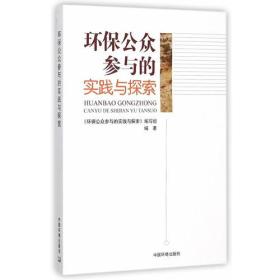
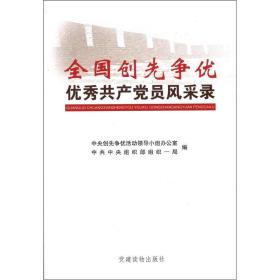

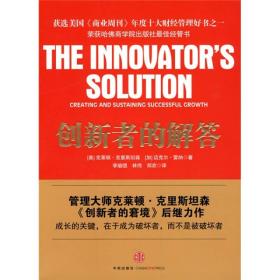
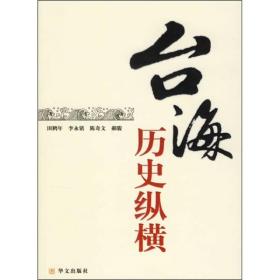
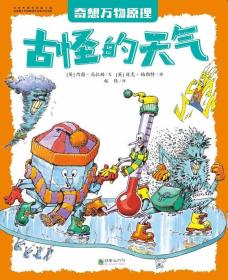
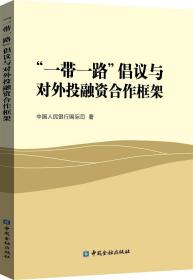



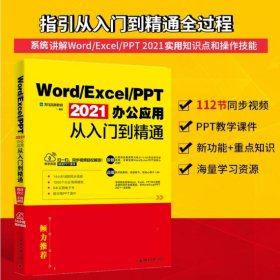

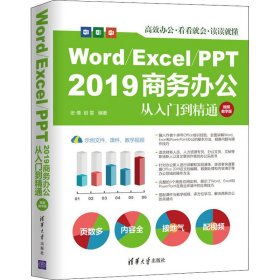
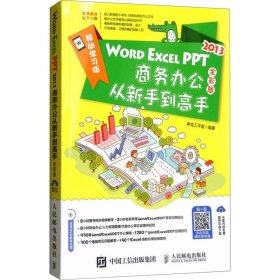
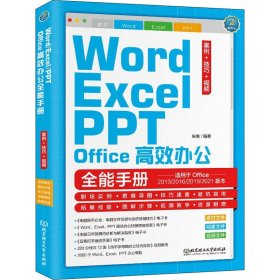

以下为对购买帮助不大的评价